AngularJS 지시문을 사용하는 방법은 무엇입니까? Angularjs 명령어 사용 세부정보(코드 예제 포함)
이 글에서는 주로 angularjs에 대한 명령어 예제를 소개합니다. 첫 번째는 Anglejs에서 아코디언 명령어 인스턴스를 사용하는 것이고, 이제 이 글을 함께 살펴보겠습니다.
Angularjs에 대한 서문 :
앞서 AngularJS의 기본 지식을 모두 소개했습니다. 예제를 통해 기억력을 깊게 하고 맞춤 명령어의 재미를 경험해 보세요.
Accordion 명령
첫 번째 예는 아코디언 효과 명령입니다.
렌더링은 다음과 같습니다.
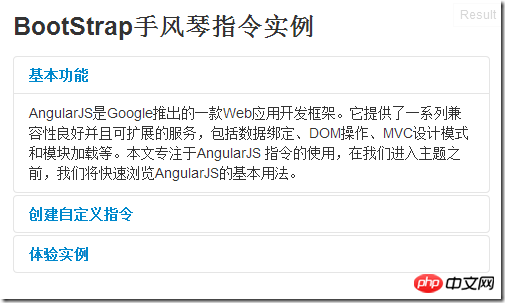
온라인 인스턴스 주소: Accordion 명령
AngularJS가 없는 순수 HTML 소스 코드는 다음과 같습니다.
<p> </p><p> </p><p> <a> Collapsible Group Item #1 </a> </p> <p> </p><p> Anim pariatur cliche... </p> <p> </p><p> <a> Collapsible Group Item #2 </a> </p> <p> </p><p> Anim pariatur cliche... </p>
위의 순수 HTML 소스 코드도 아코디언 효과를 얻을 수 있지만 일부 태그일 뿐이고 많은 수의 링크와 ID가 포함되어 있어 유지 관리에 도움이 되지 않습니다.
다음 HTML 소스 코드와 결합된 AngularJS 사용자 정의 지침을 사용하면 예상한 결과를 얻을 수도 있습니다.
<h3 id="BootStrap手风琴指令">BootStrap手风琴指令</h3>
<btst-accordion>
<btst-pane>基本功能" category="{name:'test'}">
<p>AngularJS......</p>
</btst-pane>
<btst-pane>创建自定义指令">
<p>使用过 AngularJS ......</p>
</btst-pane>
<btst-pane>体验实例">
<p>之前我们已经介绍了所有的AngularJS......</p>
</btst-pane>
</btst-accordion>이 버전은 HTML 태그를 더 적게 사용하고 명확해 보이고 유지 관리가 쉽습니다.
이제 지침 작성 방법을 살펴보겠습니다.
먼저 모듈 "btstAccordion" 지시문을 정의합니다.
var btst = angular.module("btst", []);
btst.directive("btstAccordion", function () { return {
restrict: "E",
transclude: true,
replace: true,
scope: {},
template:
"<p></p>",
link: function (scope, element, attrs) { // 确保 accordion拥有id
var id = element.attr("id"); if (!id) {
id = "btst-acc" + scope.$id;
element.attr("id", id);
} // set data-parent and href attributes on accordion-toggle elements
var arr = element.find(".accordion-toggle"); for (var i = 0; i <p></p><p>내부 HTML 콘텐츠가 있으므로 지시문의 transclude 속성을 true로 설정합니다. 템플릿은 ng-transclude 지시문을 사용하여 해당 표시 콘텐츠를 선언합니다. 템플릿에는 요소가 하나만 있으므로 다른 옵션은 설정되지 않습니다. </p><p>코드에서 가장 흥미로운 부분은 링크 방식입니다. 매개변수 요소에 ID가 있는 경우 적용됩니다. 그렇지 않은 경우 명령의 범위에 따라 ID가 자동으로 생성됩니다. 요소에 ID 값이 있으면 메서드는 jQuery를 사용하여 "accordion-toggle" 클래스가 있는 하위 요소를 선택하고 "data-parent" 및 "href" 속성을 설정합니다. 마지막으로 "accordion-body" 요소를 찾아 "collapse" 속성을 설정합니다. </p><p> 지시문은 빈 메서드가 있는 컨트롤러도 선언합니다. Accordion에는 상위 요소의 유형과 컨트롤러를 감지하는 하위 요소가 포함되므로 컨트롤러 선언이 필요합니다. </p><h2 id="다음-단계는-아코디언-탭에-대한-지침을-정의하는-것입니다">다음 단계는 아코디언 탭에 대한 지침을 정의하는 것입니다. </h2><p>이 단계는 더 쉽습니다. 대부분의 작업은 이 템플릿에서 발생하지만 소량의 코드만 필요합니다. </p><p class="cnblogs_code" style="background-color:#f5f5f5;border:#cccccc 1px solid;"></p><pre class="brush:php;toolbar:false">btst.directive('btstPane', function () { return {
require: "^btstAccordion",
restrict: "E",
transclude: true,
replace: true,
scope: {
title: "@"
},
template: "<p>" +
" </p><p>" +
" <a>{{title}}</a>" +
" </p>" +
"<p>" +
" </p><p></p>" +
" " +
"",
link: function (scope, element, attrs) {
scope.$watch("title", function () { // NOTE: this requires jQuery (jQLite won't do html)
var hdr = element.find(".accordion-toggle");
hdr.html(scope.title);
});
}
};
});require 속성 값은 "btstPane"이므로 이 지시문은 "btstPane" 지시문에서 사용해야 합니다. btst아코디언' 중간. 탭에 HTML 태그가 포함되어 있음을 나타내려면 transclude 속성이 true입니다. 범위 아래의 "제목" 속성은 인스턴스로 대체됩니다.
이 예의 템플릿은 더 복잡합니다. ng-transclude 지시문을 통해 텍스트 콘텐츠를 수신하도록 요소를 표시했습니다.
템플릿의 "{{title}}" 속성에 태그 이름이 표시됩니다. 현재 우리는 일반 텍스트 표시만 구현하고 해당 스타일을 정의하지 않습니다. 보다 풍부한 스타일을 얻기 위해 링크 메소드를 사용하여 제목을 HTML 소스 코드로 대체합니다. (자세한 내용을 보고 싶으시면 PHP 중국어 홈페이지AngularJS 개발 매뉴얼에서 배워보세요.)
이렇게 해서 우리는 실용적인 가치를 담은 첫 번째 강의를 완성했습니다. 그 기능은 복잡하지 않지만 AngularJS의 몇 가지 중요한 지식 포인트와 기술적 세부 사항(중첩된 지시문을 정의하는 방법, 고유한 요소 ID를 생성하는 방법, jQuery를 사용하여 DOM을 조작하는 방법 및 $watch 메서드를 사용하는 방법)을 보여주기에 충분합니다. 범위 변수의 변경 사항을 모니터링합니다.
Google Maps Command
다음 예는 Google 지도를 생성하는 명령입니다.
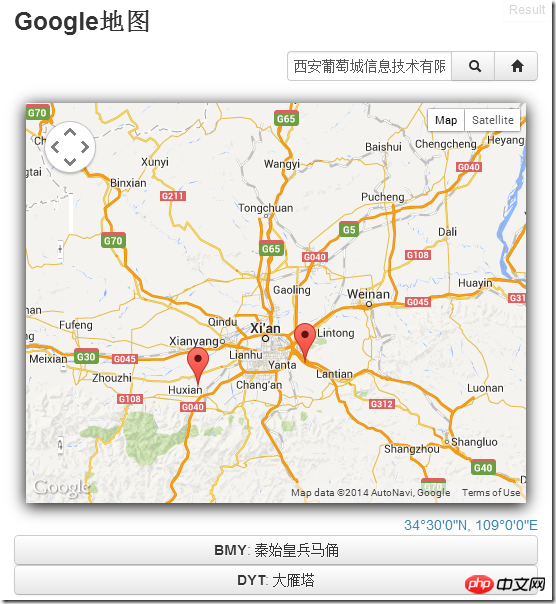
Google Maps Command
명령을 생성하기 전에 페이지에 Google API 참조를 추가해야 합니다.
<!-- required to use Google maps --> <script> </script>
계속 다음으로 명령어를 만듭니다.
var app = angular.module("app", []);
app.directive("appMap", function () { return {
restrict: "E",
replace: true,
template: "<p></p>",
scope: {
center: "=", // Center point on the map
markers: "=", // Array of map markers
width: "@", // Map width in pixels.
height: "@", // Map height in pixels.
zoom: "@", // Zoom level (from 1 to 25).
mapTypeId: "@" // roadmap, satellite, hybrid, or terrain
},center 속성은 양방향으로 바인딩됩니다. 이 애플리케이션은 지도 중심을 변경하고 지도와 상호 작용할 수 있습니다(사용자가 마우스 버튼을 통해 지도 위치를 선택할 때). 동시에 지도는 사용자가 지도 위치를 선택하기 위해 스크롤할 때 현재 표시된 위치를 업데이트하도록 애플리케이션에 알립니다.
markers 속성은 배열 형식이므로 참조로 정의되며 이를 문자열로 직렬화하는 데 시간이 많이 걸립니다. 링크 메소드는 다음 기능을 구현할 수 있습니다.
1. 지도 초기화
2. 사용자 보기 변수가 변경되면 지도를 업데이트합니다.
3. 이벤트 수신
다음은 구현 코드입니다.
监测方法正如我们在文章开始时描述的,变量发生变化后,它将调用updateControl 方法。updateControl 方法实际上使用selected 选项创建了新的地图。
"zoom" 和 "center" 变量将被分别处理,因为我们不希望每次在用户选择或缩放地图时都重新创建地图。这两个方法检测地图是否重新创建还是仅仅是简单的更新。
以下是updateControl 方法的实现方法:
// update the controlfunction updateControl() { // get map options
var options = {
center: new google.maps.LatLng(40, -73),
zoom: 6,
mapTypeId: "roadmap"
}; if (scope.center) options.center = getLocation(scope.center); if (scope.zoom) options.zoom = scope.zoom * 1; if (scope.mapTypeId) options.mapTypeId = scope.mapTypeId; // create the map and update the markers
map = new google.maps.Map(element[0], options);
updateMarkers(); // listen to changes in the center property and update the scope
google.maps.event.addListener(map, 'center_changed', function () { if (toCenter) clearTimeout(toCenter);
toCenter = setTimeout(function () { if (scope.center) { if (map.center.lat() != scope.center.lat ||
map.center.lng() != scope.center.lon) {
scope.center = { lat: map.center.lat(), lon: map.center.lng() }; if (!scope.$$phase) scope.$apply("center");
}
}
}, 500);
}updateControl 方法首先需要接收Scope设置相关参数,接着使用options 创建和初始化地图。这是创建JavaScript指令的常见模式。
创建地图之后,方法会在更新标记的同时添加检测事件,以便监视地图中心位置的变化。该事件会监测当前的地图中心是否和Scope中的相同。如果不同,即会更新scope,调用$apply 方法通知AngularJS属性已经更改。这种绑定方式为双向绑定。
updateMarkers 方法十分的简单,几乎和AngularJS分离,所以我们在这里就不介绍了。
除了这个地图指令特有的功能,这个例子还展示了:
1. 两个过滤器转换坐标为常规数字到地理位置,例如33°38'24"N, 85°49'2"W。
2. 一个地理编码器,转换成地址的地理位置(也是基于谷歌的API)。
3. 使用HTML5的地理定位服务来获取用户当前位置的方法。
Wijmo Grid 指令
最后一个例子是可编辑的表格指令:
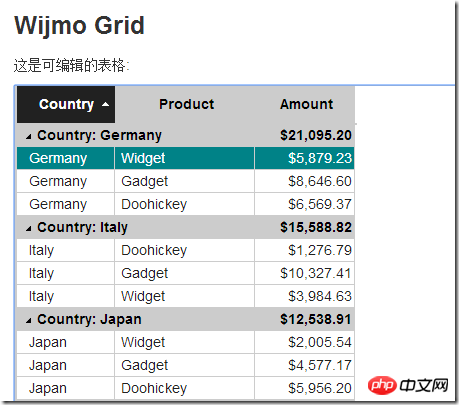
Wijmo Grid 指令
这里展示的图表插件是 Wijmo 前端插件套包中的一款插件 wijgrid 插件:
<wij-grid> <wij-grid-column> </wij-grid-column> <wij-grid-column> </wij-grid-column> <wij-grid-column> </wij-grid-column></wij-grid>
"wij-grid" 指令定制表格的属性,"wij-grid-column" 指令定制特性表格列的属性。以上标记定义了一个拥有三列的可编辑表格,分别为:“country”, "product" 和 "amount"。并且,以country列分组并且计算每个分组的合计。
这个指令中最特别的一点是 “wij-grid”和“wij-grid-column”的连接。为了使这个连接起作用,父指令中定义了如下controller:
app.directive("wijGrid", [ "$rootScope", "wijUtil", function ($rootScope, wijUtil) { return {
restrict: "E",
replace: true,
transclude: true,
template: "关于controller 方法使用前文中提到的数组语法声明,在这个例子中,controller定义了addColumn 方法,它将会被"wij-grid-column" 指令调用。父指令会通过特定标记来访问列。
以下是"wij-grid-column" 指令的使用方法:
app.directive("wijGridColumn", function () { return {
require: "^wijGrid",
restrict: "E",
replace: true,
template: "<p></p>",
scope: {
binding: "@", // Property shown in this column.
header: "@", // Column header content.
format: "@", // Format used to display numeric values in this column.
width: "@", // Column width in pixels.
aggregate: "@", // Aggregate to display in group header rows.
group: "@", // Whether items should be grouped by the values in this column.
groupHeader: "@" // Text to display in the group header rows. },
link: function (scope, element, attrs, wijGrid) {
wijGrid.addColumn(scope);
}
}
});require 成员用于指定"wij-grid-column" 指令的父级指令"wij-grid"。link 方法接收父指令的引用 (controller) ,同时通过addColumn 方法传递自身的scope 给父指令。scope 包含了表格用于创建列的所有信息。
更多指令
链接为一些AngularJS 指令的在线实例: http://wijmo.gcpowertools.com.cn/demo/AngularExplorer/ ,你可以在例子的基础上进行练习。例子都是严格的安照本文中的描述制作的,所以你可以无障碍学习他们。
本篇文章到这就结束了(想看更多就到PHP中文网AngularJS使用手册中学习),有问题的可以在下方留言提问。
위 내용은 AngularJS 지시문을 사용하는 방법은 무엇입니까? Angularjs 명령어 사용 세부정보(코드 예제 포함)의 상세 내용입니다. 자세한 내용은 PHP 중국어 웹사이트의 기타 관련 기사를 참조하세요!

핫 AI 도구

Undresser.AI Undress
사실적인 누드 사진을 만들기 위한 AI 기반 앱

AI Clothes Remover
사진에서 옷을 제거하는 온라인 AI 도구입니다.

Undress AI Tool
무료로 이미지를 벗다

Clothoff.io
AI 옷 제거제

AI Hentai Generator
AI Hentai를 무료로 생성하십시오.

인기 기사

뜨거운 도구

메모장++7.3.1
사용하기 쉬운 무료 코드 편집기

SublimeText3 중국어 버전
중국어 버전, 사용하기 매우 쉽습니다.

스튜디오 13.0.1 보내기
강력한 PHP 통합 개발 환경

드림위버 CS6
시각적 웹 개발 도구

SublimeText3 Mac 버전
신 수준의 코드 편집 소프트웨어(SublimeText3)

뜨거운 주제
 7442
7442
 15
15
 1371
1371
 52
52
 76
76
 11
11
 35
35
 19
19
 입문부터 숙달까지, 2022년 최신 5개 Anglejs 튜토리얼
Jun 15, 2017 pm 05:50 PM
입문부터 숙달까지, 2022년 최신 5개 Anglejs 튜토리얼
Jun 15, 2017 pm 05:50 PM
자바스크립트는 코드의 구성, 코드의 프로그래밍 패러다임, 객체지향 이론 측면에서 매우 독특한 언어입니다. 하지만 20년 동안 Javascript가 지배했음에도 불구하고 jQuery, Angularjs, 심지어 React와 같은 인기 프레임워크를 이해하려면 "Black Horse Cloud Classroom JavaScript Advanced Framework"를 시청하세요. 디자인 비디오 튜토리얼'을 참조하세요.
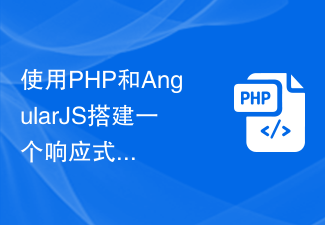 PHP와 AngularJS를 사용하여 반응형 웹사이트를 구축하여 고품질 사용자 경험 제공
Jun 27, 2023 pm 07:37 PM
PHP와 AngularJS를 사용하여 반응형 웹사이트를 구축하여 고품질 사용자 경험 제공
Jun 27, 2023 pm 07:37 PM
오늘날의 정보화 시대에 웹사이트는 사람들이 정보를 얻고 소통하는 중요한 도구가 되었습니다. 반응형 웹사이트는 다양한 기기에 적응하고 사용자에게 고품질 경험을 제공할 수 있으며, 이는 현대 웹사이트 개발에서 핫스팟이 되었습니다. 이 기사에서는 PHP와 AngularJS를 사용하여 고품질 사용자 경험을 제공하는 반응형 웹사이트를 구축하는 방법을 소개합니다. PHP 소개 PHP는 웹 개발에 이상적인 오픈 소스 서버측 프로그래밍 언어입니다. PHP는 배우기 쉬움, 크로스 플랫폼, 풍부한 도구 라이브러리, 개발 효율성 등 많은 장점을 가지고 있습니다.
 PHP와 AngularJS를 사용하여 웹 애플리케이션 구축
May 27, 2023 pm 08:10 PM
PHP와 AngularJS를 사용하여 웹 애플리케이션 구축
May 27, 2023 pm 08:10 PM
인터넷의 지속적인 발전으로 인해 웹 애플리케이션은 기업 정보 구축의 중요한 부분이자 현대화 작업에 필요한 수단이 되었습니다. 웹 애플리케이션을 쉽게 개발, 유지 관리 및 확장하려면 개발자는 개발 요구 사항에 맞는 기술 프레임워크와 프로그래밍 언어를 선택해야 합니다. PHP와 AngularJS는 각각 서버측 및 클라이언트측 솔루션으로 널리 사용되는 두 가지 웹 개발 기술입니다. 이들을 결합하여 사용하면 웹 애플리케이션의 개발 효율성과 사용자 경험을 크게 향상시킬 수 있습니다. PHPPHP의 장점
 Flask와 AngularJS를 사용하여 단일 페이지 웹 애플리케이션 구축
Jun 17, 2023 am 08:49 AM
Flask와 AngularJS를 사용하여 단일 페이지 웹 애플리케이션 구축
Jun 17, 2023 am 08:49 AM
웹 기술의 급속한 발전으로 단일 페이지 웹 애플리케이션(SinglePage Application, SPA)이 점점 더 인기 있는 웹 애플리케이션 모델이 되었습니다. 기존의 다중 페이지 웹 애플리케이션과 비교하여 SPA의 가장 큰 장점은 사용자 경험이 더 부드럽고 서버의 컴퓨팅 부담도 크게 줄어든다는 것입니다. 이번 글에서는 Flask와 AngularJS를 사용하여 간단한 SPA를 구축하는 방법을 소개하겠습니다. Flask는 경량 Py입니다.
 프론트엔드 개발에 PHP와 AngularJS를 사용하는 방법
May 11, 2023 pm 05:18 PM
프론트엔드 개발에 PHP와 AngularJS를 사용하는 방법
May 11, 2023 pm 05:18 PM
인터넷의 대중화와 발전으로 프론트엔드 개발이 점점 더 중요해지고 있습니다. 프론트엔드 개발자로서 우리는 다양한 개발 도구와 기술을 이해하고 숙달해야 합니다. 그중 PHP와 AngularJS는 매우 유용하고 인기 있는 두 가지 도구입니다. 이 글에서는 프론트엔드 개발을 위해 이 두 도구를 사용하는 방법을 설명하겠습니다. 1. PHP 소개 PHP는 널리 사용되는 오픈 소스 서버 측 스크립팅 언어로 웹 개발에 적합하며 웹 서버 및 다양한 운영 체제에서 실행될 수 있습니다. PHP의 장점은 단순성, 속도, 편리성입니다.
 PHP 및 AngularJS를 사용하여 파일 관리를 용이하게 하는 온라인 파일 관리 플랫폼 개발
Jun 27, 2023 pm 01:34 PM
PHP 및 AngularJS를 사용하여 파일 관리를 용이하게 하는 온라인 파일 관리 플랫폼 개발
Jun 27, 2023 pm 01:34 PM
인터넷의 대중화로 인해 점점 더 많은 사람들이 네트워크를 사용하여 파일을 전송하고 공유하고 있습니다. 그러나 여러 가지 이유로 파일 관리에 FTP와 같은 전통적인 방법을 사용하는 것은 현대 사용자의 요구를 충족할 수 없습니다. 따라서 사용하기 쉽고 효율적이며 안전한 온라인 파일 관리 플랫폼을 구축하는 것이 추세가 되었습니다. 본 기사에서 소개하는 온라인 파일 관리 플랫폼은 PHP와 AngularJS를 기반으로 파일 업로드, 다운로드, 편집, 삭제 및 기타 작업을 쉽게 수행할 수 있으며 파일 공유, 검색,
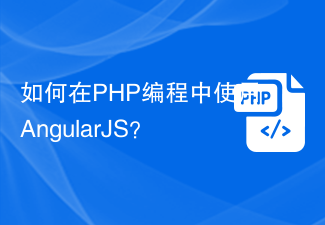 PHP 프로그래밍에서 AngularJS를 어떻게 사용하나요?
Jun 12, 2023 am 09:40 AM
PHP 프로그래밍에서 AngularJS를 어떻게 사용하나요?
Jun 12, 2023 am 09:40 AM
웹 애플리케이션의 인기로 인해 프런트엔드 프레임워크인 AngularJS가 점점 인기를 얻고 있습니다. AngularJS는 동적 웹 애플리케이션 기능을 갖춘 웹 애플리케이션을 구축하는 데 도움이 되도록 Google에서 개발한 JavaScript 프레임워크입니다. 반면, 백엔드 프로그래밍의 경우 PHP는 매우 널리 사용되는 프로그래밍 언어입니다. 서버 측 프로그래밍에 PHP를 사용하는 경우 AngularJS와 함께 PHP를 사용하면 웹 사이트에 더욱 역동적인 효과를 가져올 수 있습니다.
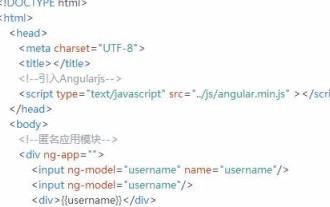 AngularJS의 기본 소개
Apr 21, 2018 am 10:37 AM
AngularJS의 기본 소개
Apr 21, 2018 am 10:37 AM
이 글의 내용은 AngularJS의 기본 소개에 관한 것입니다. 이제 필요한 친구들이 참고할 수 있도록 공유하겠습니다.




